หลังจากเราได้สมัครโฮสต์ฟรี และสร้างฐานข้อมูลเพื่อรองรับฟรีเว็บบอร์ด phpbb3 ของเรา ไว้เรียบร้อยแล้ว ในตอนที่ผ่านมา สำหรับตอนนี้ก็จะได้เวลาสำหรับการ upload ข้อมูลไฟล์ phpbb3 ขึ้นสู่ server เพื่อทำการเรียกไฟล์ติดตั้งต่อไป ก่อนอื่นให้เราไปดาวโหลดไฟล์ phpbb3 มาเก็บไว้ในเครื่องของเราก่อนครับ ที่ http://www.phpbbthailand.com/ โดยจะเป็น zip ไฟล์ จากนั้นให้เราคลายไฟล์ unzip ไฟล์ออกมาเตรียมไว้ให้เรียบร้อยครับ
ขั้นตอนที่ 1 ให้เราเปิดโปรแกรม cute FTP ขึ้นมาตามภาพ (หากไม่เข้าใจ สามารถคลิกเข้าไปดู การติดตั้งและใช้งานโปรแกรม Cute FTP ก่อนได้ครับ แ่ต่ถ้าใครเข้าใจหลักการติดดั้งและใช้งานโปรแกรม FTP แล้วก็ไม่ต้องครับ ให้ดูขั้นตอนต่อไปได้เลยครับ)
ขั้นตอนที่ 1 ให้เราเปิดโปรแกรม cute FTP ขึ้นมาตามภาพ (หากไม่เข้าใจ สามารถคลิกเข้าไปดู การติดตั้งและใช้งานโปรแกรม Cute FTP ก่อนได้ครับ แ่ต่ถ้าใครเข้าใจหลักการติดดั้งและใช้งานโปรแกรม FTP แล้วก็ไม่ต้องครับ ให้ดูขั้นตอนต่อไปได้เลยครับ)
 โดยให้เราคลิกที่ File ,New ,FTP site จะเปิดกล่องโต้ตอบขึ้นมาให้เรากรอกข้อมูลของ Free host ที่เราได้สมัครไว้ครับ ตามตัวอย่างของแต่ละช่องผมกรอกข้อมูลตามภาพตัวอย่างดังนี้ครับ
โดยให้เราคลิกที่ File ,New ,FTP site จะเปิดกล่องโต้ตอบขึ้นมาให้เรากรอกข้อมูลของ Free host ที่เราได้สมัครไว้ครับ ตามตัวอย่างของแต่ละช่องผมกรอกข้อมูลตามภาพตัวอย่างดังนี้ครับ Label ชื่อของการ connect ผมกำหนดเป็น phpbb3
Host address : ใส่ข้อมูลโดเมนเนมที่เราสมัครใช้งานกับฟรีโฮสต์
Username: ใส่ชื่อผู้ใช้งานที่เราสมัครใช้งานกับฟรีโฮสต์
Password: ใส่รหัสผ่านตามที่เราสมัครใช้งานกับฟรีโฮสต์
จากนั้นคลิก Connect
 จะเข้าสู่หน้าต่างการเชื่อมต่อของโปรแกรม Cute FTP โดยด้านซ้ายมือเป็นฝั่งด้านคอมของเรา และด้านขวามือเป็นด้านของ server ที่เราต้อง upload ข้อมูล phpbb3 ของเราขึ้นไปครับ ก่อนทำการ upload ให้เราเข้าดับเบิลคลิกเพื่อเข้าไปยัง directory หรือฐานของแฟ้มด้าน server ก่อนครับ ดูภาพประกอบด้วย
จะเข้าสู่หน้าต่างการเชื่อมต่อของโปรแกรม Cute FTP โดยด้านซ้ายมือเป็นฝั่งด้านคอมของเรา และด้านขวามือเป็นด้านของ server ที่เราต้อง upload ข้อมูล phpbb3 ของเราขึ้นไปครับ ก่อนทำการ upload ให้เราเข้าดับเบิลคลิกเพื่อเข้าไปยัง directory หรือฐานของแฟ้มด้าน server ก่อนครับ ดูภาพประกอบด้วย
 จะเข้าสู่หน้าต่างการเชื่อมต่อของโปรแกรม Cute FTP โดยด้านซ้ายมือเป็นฝั่งด้านคอมของเรา และด้านขวามือเป็นด้านของ server ที่เราต้อง upload ข้อมูล phpbb3 ของเราขึ้นไปครับ ก่อนทำการ upload ให้เราเข้าดับเบิลคลิกเพื่อเข้าไปยัง directory หรือฐานของแฟ้มด้าน server ก่อนครับ ดูภาพประกอบด้วย
จะเข้าสู่หน้าต่างการเชื่อมต่อของโปรแกรม Cute FTP โดยด้านซ้ายมือเป็นฝั่งด้านคอมของเรา และด้านขวามือเป็นด้านของ server ที่เราต้อง upload ข้อมูล phpbb3 ของเราขึ้นไปครับ ก่อนทำการ upload ให้เราเข้าดับเบิลคลิกเพื่อเข้าไปยัง directory หรือฐานของแฟ้มด้าน server ก่อนครับ ดูภาพประกอบด้วย  หลังเข้าไปในโฟลเดอร์แล้วจะได้ภาพตามด้านล่างครับ จากนั้นให้เราลากเอาโฟลเดอร์ phpbb3 จากฝั่งซ้ายมือ จัดการลากมาทั้งโฟลเดอร์เลยครับ แล้วปล่อยลงบนพื้นที่ว่างฝั่ง server ขวามือได้เลยครับ จากนั้นก็ให้คอยการ upload ข้อมูล ประมาณ 10MB. ช้าเร็วขึ้นอยู่กับความเร็วเน็ตเป็นสำคัญ
หลังเข้าไปในโฟลเดอร์แล้วจะได้ภาพตามด้านล่างครับ จากนั้นให้เราลากเอาโฟลเดอร์ phpbb3 จากฝั่งซ้ายมือ จัดการลากมาทั้งโฟลเดอร์เลยครับ แล้วปล่อยลงบนพื้นที่ว่างฝั่ง server ขวามือได้เลยครับ จากนั้นก็ให้คอยการ upload ข้อมูล ประมาณ 10MB. ช้าเร็วขึ้นอยู่กับความเร็วเน็ตเป็นสำคัญ  หลังการ upload เรียบร้อยแล้วให้เราเปิดโปรแกรม browser ขึ้นมา ในช่อง url ใส่ที่อยู่โดเมนเนมของเราลงไป ตามตัวอย่างคือ http://thaifreewaredownload.freehostia.com/phpBB3/ จากนั้นกด Enter
หลังการ upload เรียบร้อยแล้วให้เราเปิดโปรแกรม browser ขึ้นมา ในช่อง url ใส่ที่อยู่โดเมนเนมของเราลงไป ตามตัวอย่างคือ http://thaifreewaredownload.freehostia.com/phpBB3/ จากนั้นกด Enter  จะเข้าสู่หน้าตาการติดตั้งโปรแกรมตามภาพ ถ้าภาษาไม่เป็นภาษาไทย ให้เราคลิกที่ภาษา Language แล้วเลือกภาษาไทยครับ จากนั้นคลิกที่ การติดตั้ง เพื่อเริ่มการติดตั้งครับ
จะเข้าสู่หน้าตาการติดตั้งโปรแกรมตามภาพ ถ้าภาษาไม่เป็นภาษาไทย ให้เราคลิกที่ภาษา Language แล้วเลือกภาษาไทยครับ จากนั้นคลิกที่ การติดตั้ง เพื่อเริ่มการติดตั้งครับ  เข้าสู่ข้อความต้อนรับการติดตั้ง ให้เราคลิก ขั้นตอนถัดไป ได้เลยครับ
เข้าสู่ข้อความต้อนรับการติดตั้ง ให้เราคลิก ขั้นตอนถัดไป ได้เลยครับ  จะแสดงข้อมูลเกี่ยวกับคุณสมบัติของ server ให้เราดูผ่านๆ เป็นการบอกว่าอันไหนใช้งานได้ อันไหนใช้ไม่ได้ ประมาณนั้น เราก็ไม่ต้องสนใจมากครับ ดูผ่านๆ ไปก่อน
จะแสดงข้อมูลเกี่ยวกับคุณสมบัติของ server ให้เราดูผ่านๆ เป็นการบอกว่าอันไหนใช้งานได้ อันไหนใช้ไม่ได้ ประมาณนั้น เราก็ไม่ต้องสนใจมากครับ ดูผ่านๆ ไปก่อน  การตั้งค่าฐานข้อมูลขั้นตอนนี้สำคัญ เราต้องใส่ให้ครบและใส่ให้ถูก เป็นขั้นตอนก่อนหน้านี้ที่ผมอธิบายไปแล้ว การสร้างตารางฐานข้อมูลสำหรับ phpbb เว็บบอร์ด หากไม่เข้าใจรบกวนกลับไปอ่านก่อนครับ สำหรับตัวอย่างผมได้กรอกข้อมูลดังนี้ครับ
การตั้งค่าฐานข้อมูลขั้นตอนนี้สำคัญ เราต้องใส่ให้ครบและใส่ให้ถูก เป็นขั้นตอนก่อนหน้านี้ที่ผมอธิบายไปแล้ว การสร้างตารางฐานข้อมูลสำหรับ phpbb เว็บบอร์ด หากไม่เข้าใจรบกวนกลับไปอ่านก่อนครับ สำหรับตัวอย่างผมได้กรอกข้อมูลดังนี้ครับชนิดของฐานข้อมูล : ให้เลือกเป็น mySQL
ชื่อเครื่อง : ได้มาจากขั้นตอนการเตรียมฐานข้อมูล ส่งมาทาง email ของเรา
หมายเลข Port ได้มาจากขั้นตอนการเตรียมฐานข้อมูล ส่งมาทาง email ของเรา เช่นกัน
ชื่อฐานข้อมูล : ได้มาจากขั้นตอนการเตรียมฐานข้อมูล ส่งมาทาง email ของเรา เช่นกัน
Username สำหรับฐานข้อมูล :ได้มาจากขั้นตอนการเตรียมฐานข้อมูล ส่งมาทาง email ของเรา เช่นกัน
รหัสผ่านฐานข้อมูล : ได้มาจากขั้นตอนการเตรียมฐานข้อมูล ส่งมาทาง email ของเรา เช่นกัน
เมื่อกรอกข้อมูลครบแล้ว คลิก ขั้นตอนถัดไปได้เลยครับ
 การกำหนดข้อมูลของผู้ดูแลระบบ หรือ admin นั้นเอง สำหรับส่วนนี้ไม่น่าจะเป็นปัญหา เราสามารถกำหนดได้ตามต้องการเลยครับ แต่ดูให้เหมาะสม และปลอดภัยละกัน ตามตัวอย่าง ผมกำหนดดังนี้ครับ
การกำหนดข้อมูลของผู้ดูแลระบบ หรือ admin นั้นเอง สำหรับส่วนนี้ไม่น่าจะเป็นปัญหา เราสามารถกำหนดได้ตามต้องการเลยครับ แต่ดูให้เหมาะสม และปลอดภัยละกัน ตามตัวอย่าง ผมกำหนดดังนี้ครับภาษา ไทย
ชื่อผู้ใช้งาน admin
รหัสผ่าน ต่ำสุด 6 ตัว อะไรก็ได้ที่เราจำได้ และควรจดไว้กันลืมด้วย
email ผู้ดูแลระบบ ใส่เมลตามจริงของเราลงไป
จากนั้นคลิก ขั้นตอนถัดไปได้เลยครับ
 ขั้นตอนถัดไปได้เลยครับ
ขั้นตอนถัดไปได้เลยครับ ขั้นตอนถัดไปได้เลยครับ
ขั้นตอนถัดไปได้เลยครับ เรียบร้อยแล้วครับ ขอแสดงความยินดีด้วยครับ หากคุณทำสำเร็จก็จะมีข้อความแสดงความยินดีตามภาพประกอบด้านล่างครับ แต่หยุดอ่านสักนิด ก่อนการใช้งาน บอร์ดของเรา คือเราต้องไปลบ หรือ เปลี่ยนชื่อโฟลเดอร์ install ซึ่งอยู่ในโฟลเดอร์ phpbb3 ออกเสียก่อนจึงจะสามารถใช้งานบอร์ดของเราได้อย่างถูกต้องต่อไป
เรียบร้อยแล้วครับ ขอแสดงความยินดีด้วยครับ หากคุณทำสำเร็จก็จะมีข้อความแสดงความยินดีตามภาพประกอบด้านล่างครับ แต่หยุดอ่านสักนิด ก่อนการใช้งาน บอร์ดของเรา คือเราต้องไปลบ หรือ เปลี่ยนชื่อโฟลเดอร์ install ซึ่งอยู่ในโฟลเดอร์ phpbb3 ออกเสียก่อนจึงจะสามารถใช้งานบอร์ดของเราได้อย่างถูกต้องต่อไป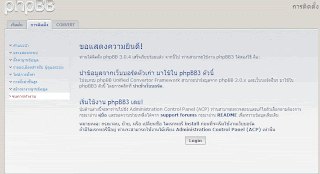 การลบหรือ rename โฟลเดอร์ install ให้เราไปที่เว็บไซต์ freehostia.com จากนั้น Log in เข้าใช้งานด้วย username และ รหัสผ่านของเราเข้าไป จากนั้นในแถบควบคุมหรือ CP ให้เราคลิก File Manager คลิกเข้าไปใน phpbb3 จนพบโฟลเดอร์ install ใ้เราคลิก icon เล็กๆ ตรงกลางแล้ว rename หรือ del โฟลเดอร์ install ออกไปได้เลย ตามตัวอย่างผมใช้ rename จากเดิม install เป็น installed ครับ
การลบหรือ rename โฟลเดอร์ install ให้เราไปที่เว็บไซต์ freehostia.com จากนั้น Log in เข้าใช้งานด้วย username และ รหัสผ่านของเราเข้าไป จากนั้นในแถบควบคุมหรือ CP ให้เราคลิก File Manager คลิกเข้าไปใน phpbb3 จนพบโฟลเดอร์ install ใ้เราคลิก icon เล็กๆ ตรงกลางแล้ว rename หรือ del โฟลเดอร์ install ออกไปได้เลย ตามตัวอย่างผมใช้ rename จากเดิม install เป็น installed ครับ  ทดสอบฟรีเว็บบอร์ดของเรา โดยการเปิดโปรแกรมท่องเน็ตขึ้นมา url ใส่ http://thaifreewaredownload.freehostia.com/phpBB3/ คลิก Enter เราก็จะได้หน้าตาของ phpbb3 ฟรีเว็บบอร์ดที่เราติดตั้งเรียบร้อยแล้ว
ทดสอบฟรีเว็บบอร์ดของเรา โดยการเปิดโปรแกรมท่องเน็ตขึ้นมา url ใส่ http://thaifreewaredownload.freehostia.com/phpBB3/ คลิก Enter เราก็จะได้หน้าตาของ phpbb3 ฟรีเว็บบอร์ดที่เราติดตั้งเรียบร้อยแล้ว  สำหรับขั้นต่อไปก็จะเป็นการเรียนรู้หลักการปรับแต่งเล็กๆ น้อยๆ และการกำหนดหมวดหมู่ของเว็บบอร์ดของเราต่อไปครับ อย่าลืมติดตามบทความต่อไปนะครับ
สำหรับขั้นต่อไปก็จะเป็นการเรียนรู้หลักการปรับแต่งเล็กๆ น้อยๆ และการกำหนดหมวดหมู่ของเว็บบอร์ดของเราต่อไปครับ อย่าลืมติดตามบทความต่อไปนะครับThanks a lot.





ไม่มีความคิดเห็น:
แสดงความคิดเห็น